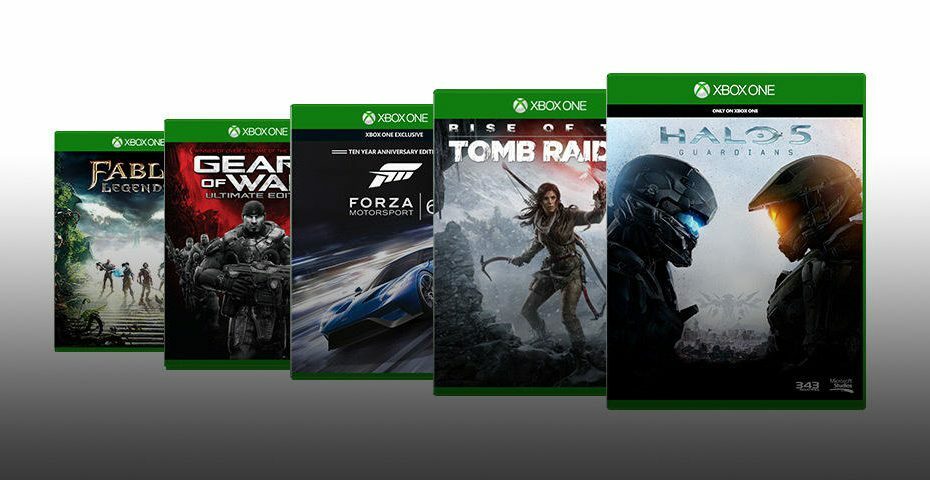ซอฟต์แวร์นี้จะซ่อมแซมข้อผิดพลาดทั่วไปของคอมพิวเตอร์ ปกป้องคุณจากการสูญหายของไฟล์ มัลแวร์ ความล้มเหลวของฮาร์ดแวร์ และปรับแต่งพีซีของคุณเพื่อประสิทธิภาพสูงสุด แก้ไขปัญหาพีซีและลบไวรัสทันทีใน 3 ขั้นตอนง่ายๆ:
- ดาวน์โหลด Restoro PC Repair Tool ที่มาพร้อมกับเทคโนโลยีที่จดสิทธิบัตร (มีสิทธิบัตร ที่นี่).
- คลิก เริ่มสแกน เพื่อค้นหาปัญหาของ Windows ที่อาจทำให้เกิดปัญหากับพีซี
- คลิก ซ่อมทั้งหมด เพื่อแก้ไขปัญหาที่ส่งผลต่อความปลอดภัยและประสิทธิภาพของคอมพิวเตอร์ของคุณ
- Restoro ถูกดาวน์โหลดโดย 0 ผู้อ่านในเดือนนี้
ผู้พัฒนาเกมจำนวนมากใช้วิธีป้องกันการคัดลอกทุกประเภทเพื่อปกป้องผลิตภัณฑ์ของตน แม้ว่าการป้องกันดังกล่าวจะมีความจำเป็น แต่ดูเหมือนว่าผู้ใช้ Windows 10 จะมีปัญหาบางอย่างกับมัน ผู้ใช้รายงานว่าเกมซีดีเล่นไม่ได้ Windows 10แต่โชคดีที่มีวิธีแก้ไขปัญหานี้
จะทำอย่างไรถ้าเกมซีดีไม่เล่นใน Windows 10
สารบัญ:
- ตรวจสอบเว็บไซต์ของผู้พัฒนาสำหรับแพทช์ล่าสุด
- ใช้ดูอัลบูต
- ใช้เครื่องเสมือน
- ซื้อเกมเวอร์ชั่นดิจิทัล
- เพิ่มไดรเวอร์ SafeDisc ด้วยตนเอง
แก้ไข: ไม่สามารถเล่นเกมซีดีใน Windows 10
SafeDisc และ SecuROM เป็นโปรแกรมป้องกันการคัดลอกที่นักพัฒนาเกมใช้เพื่อป้องกันการคัดลอกเกมของพวกเขาโดยไม่ได้รับอนุญาต เครื่องมือเหล่านี้ถูกใช้อย่างหนักในทศวรรษที่ผ่านมา และตอนนี้มีเพียงเกมที่เก่ากว่าเท่านั้นที่มีแนวโน้มจะใช้ SafeDisc และ SecuROM จากข้อมูลของ Microsoft Windows 10 ไม่รองรับ SafeDisc และ SecuROM ดังนั้น ผู้ใช้จำนวนมากจึงไม่สามารถเรียกใช้เกมที่เก่ากว่าที่พวกเขาชื่นชอบได้
จากข้อมูลของ Microsoft ทั้ง SafeDisc และ SecuRom ถูกฝังลึกในระบบปฏิบัติการ ดังนั้นจึงเป็นภัยคุกคามด้านความปลอดภัยที่อาจเกิดขึ้น ที่จริงแล้ว ในเดือนพฤศจิกายน 2550 มีการค้นพบช่องโหว่ด้านความปลอดภัยใน SafeDisc ซึ่งทำให้แฮกเกอร์สามารถควบคุมพีซีของคุณได้อย่างสมบูรณ์ เพื่อเป็นการปกป้องผู้ใช้ Microsoft ได้ตัดสินใจยกเลิกการสนับสนุน SafeDisc และ SecuROM ใน Windows 10 โดยสิ้นเชิง
หากไม่มีการรองรับ SecuROM และ SafeDisc ใน Windows 10 คุณจะไม่สามารถเล่นเกมที่เก่ากว่าได้ แต่มีสองสามวิธีในการหลีกเลี่ยงข้อจำกัดนี้
โซลูชันที่ 1 - ตรวจสอบเว็บไซต์ของผู้พัฒนาเพื่อหาแพตช์ล่าสุด
นักพัฒนาหลายรายอัปเดตเกมของตนเพื่อไม่ให้ต้องใช้ SafeDisc หรือ SecuROM ในการทำงาน และหากคุณ ไม่สามารถเรียกใช้เกมใดเกมหนึ่งบน Windows 10 ได้ โปรดเข้าไปที่เว็บไซต์ของผู้พัฒนาและดาวน์โหลดล่าสุด the อัปเดต โปรดทราบว่าเกมที่เก่ากว่าบางเกมไม่ได้รับการแพตช์ และเกมบางเกมยังคงต้องใช้ SecuROM หรือ SafeDisc เพื่อให้ทำงานได้อย่างถูกต้อง
โซลูชันที่ 2 - ใช้ดูอัลบูต
เรียกใช้การสแกนระบบเพื่อค้นหาข้อผิดพลาดที่อาจเกิดขึ้น

ดาวน์โหลด Restoro
เครื่องมือซ่อมพีซี

คลิก เริ่มสแกน เพื่อค้นหาปัญหาของ Windows

คลิก ซ่อมทั้งหมด เพื่อแก้ไขปัญหาเกี่ยวกับเทคโนโลยีที่จดสิทธิบัตร
เรียกใช้ PC Scan ด้วย Restoro Repair Tool เพื่อค้นหาข้อผิดพลาดที่ทำให้เกิดปัญหาด้านความปลอดภัยและการชะลอตัว หลังจากการสแกนเสร็จสิ้น กระบวนการซ่อมแซมจะแทนที่ไฟล์ที่เสียหายด้วยไฟล์ Windows และส่วนประกอบใหม่
หากคุณต้องการเล่นเกมที่เก่ากว่าบนพีซีของคุณ บางทีคุณควรติดตั้ง Windows เวอร์ชันเก่าควบคู่ไปกับ Windows 10 ในการทำเช่นนั้น คุณจะต้องสร้างพาร์ติชั่นใหม่โดยใช้ ตัวจัดการดิสก์ และติดตั้ง Windows เวอร์ชันก่อนหน้าลงไป หลังจากติดตั้ง Windows เวอร์ชันเก่า คุณสามารถใช้เวอร์ชันนั้นเพื่อรันเกมที่เก่ากว่าได้โดยไม่มีปัญหา นี่อาจเป็นทางออกที่ดีที่สุดหากคุณมีพื้นที่ฮาร์ดไดรฟ์เพียงพอสำหรับ Windows สองเวอร์ชัน
โซลูชันที่ 3 - ใช้เครื่องเสมือน
หากคุณไม่ต้องการใช้ดูอัลบูตบนคอมพิวเตอร์ คุณสามารถเรียกใช้ Windows เวอร์ชันเก่าจากเครื่องเสมือนได้ เพียงดาวน์โหลดเครื่องมือเช่น VirtualBox และทำตามคำแนะนำเพื่อสร้างเครื่องเสมือน เราต้องชี้ให้เห็นว่าเครื่องเสมือนจะทำงานจาก Windows 10 ดังนั้นจึงต้องใช้พลังงานจากฮาร์ดแวร์จำนวนมากจึงจะสามารถทำงานได้อย่างถูกต้อง หากคุณกำลังวางแผนที่จะใช้งานเครื่องเสมือนบน Windows 10 ตรวจสอบให้แน่ใจว่าคุณมีพื้นที่ว่างในฮาร์ดไดรฟ์และ RAM เพียงพอ
โซลูชันที่ 4 - ซื้อเกมเวอร์ชันดิจิทัล
หากคุณต้องการเรียกใช้เกมเก่าบางเกมบน Windows 10 แต่คุณไม่ต้องการใช้ดูอัลบูตหรือเวอร์ชวลแมชชีน คุณอาจต้องซื้อเกมเวอร์ชันดิจิทัล มีเกมเก่ามากมายบน Steam หรือ GOG ดังนั้นอย่าลืมลองดู ได้รับการยืนยันแล้วว่า เกมเก่าจาก GOG จะทำงานร่วมกับ Windows 10ดังนั้น คุณอาจต้องการไปที่ GOG และดาวน์โหลดเกมเวอร์ชันดิจิทัลที่จะไม่ทำงานบน Windows 10
โซลูชันที่ 5 - เพิ่มไดรเวอร์ SafeDisc ด้วยตนเอง
เราต้องพูดถึงวิธีแก้ปัญหานี้อาจทำให้ระบบ ความไม่มั่นคง และศักยภาพ ปัญหาด้านความปลอดภัยดังนั้นใช้ความเสี่ยงของคุณเอง ในการเพิ่มไดรเวอร์ SafeDisc ด้วยตนเอง ให้ทำตามขั้นตอนเหล่านี้:
- ดาวน์โหลด ผู้ขับขี่การบังคับใช้ลายเซ็นของผู้ขับขี่ เครื่องมือจาก ที่นี่.
- ดาวน์โหลด SECDRV.SYS ไฟล์หรือคัดลอกจาก Windows รุ่นเก่ากว่า ใน Windows เวอร์ชันเก่า ไฟล์นี้สามารถอยู่ใน โฟลเดอร์ C:\windows\system32\drivers.
- ย้าย SECDRV.SYS ไฟล์ ถึง C:\windows\system32\drivers โฟลเดอร์บนคอมพิวเตอร์ Windows 10 ของคุณ
- คลิกขวา ผู้ขับขี่การบังคับใช้ลายเซ็นของผู้ขับขี่ แล้วเลือก เรียกใช้ในฐานะผู้ดูแลระบบ.
- เลือก เปิดใช้งานโหมดทดสอบ และคลิก ต่อไป.
- เลือก ลงชื่อในไฟล์ระบบ นำทางไปยัง C:\windows\system32\drivers และเลือก SECDRV.SYS ไฟล์.
- คลิก ตกลง และ เริ่มต้นใหม่ คอมพิวเตอร์ของคุณ.
- เมื่อคอมพิวเตอร์รีสตาร์ท ให้เริ่ม ผู้ขับขี่การบังคับใช้ลายเซ็นของผู้ขับขี่ อีกครั้งและ เปิดโหมดทดสอบ. หลังจากที่คุณทำเสร็จแล้ว คุณจะสามารถเรียกใช้เกมเก่าได้อีกครั้งบน Windows 10
ปัญหาเกี่ยวกับเกมซีดีที่ไม่เล่นบน Windows 10 เกิดจากการไม่รองรับ SecuROM และ SafeDisc แต่คุณสามารถแก้ไขปัญหาเหล่านี้ได้อย่างง่ายดายโดยใช้วิธีแก้ไขปัญหาบางอย่างของเรา เรายังทำคู่มือเกี่ยวกับ also วิธีเล่นเกมเก่าบน Windows 10ดังนั้นอย่าลังเลที่จะตรวจสอบหากคุณต้องการข้อมูลเพิ่มเติม
เรื่องราวที่เกี่ยวข้องที่คุณต้องตรวจสอบ:
- แก้ไข: แถบสีดำในเกมใน Windows 10
- แก้ไข: เวลาแฝงสูง / Ping ในเกมหลังจากอัปเกรด Windows 10 10
- แก้ไข: การพูดติดอ่างในเกมที่เกิดจากบริการนโยบายการวินิจฉัย
- วิธีแก้ไขเกม Steam ที่ปิดทันที
 ยังคงมีปัญหา?แก้ไขด้วยเครื่องมือนี้:
ยังคงมีปัญหา?แก้ไขด้วยเครื่องมือนี้:
- ดาวน์โหลดเครื่องมือซ่อมแซมพีซีนี้ ได้รับการจัดอันดับยอดเยี่ยมใน TrustPilot.com (การดาวน์โหลดเริ่มต้นในหน้านี้)
- คลิก เริ่มสแกน เพื่อค้นหาปัญหาของ Windows ที่อาจทำให้เกิดปัญหากับพีซี
- คลิก ซ่อมทั้งหมด เพื่อแก้ไขปัญหาเกี่ยวกับเทคโนโลยีที่จดสิทธิบัตร (ส่วนลดพิเศษสำหรับผู้อ่านของเรา)
Restoro ถูกดาวน์โหลดโดย 0 ผู้อ่านในเดือนนี้
![10 เกมแข่งรถ Windows 10 ที่ดีที่สุดที่จะเล่น [คู่มือ 2021]](/f/7441410041faef286ad74204f2b7688b.jpg?width=300&height=460)